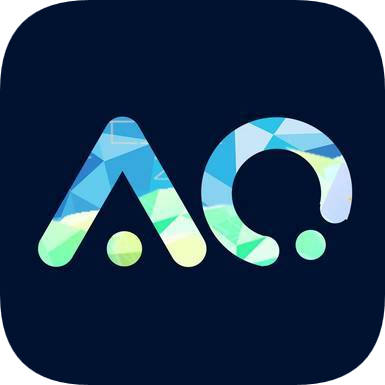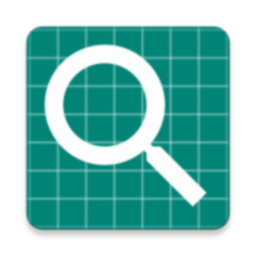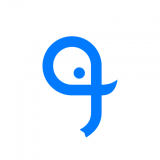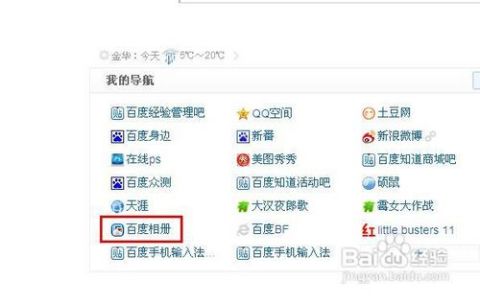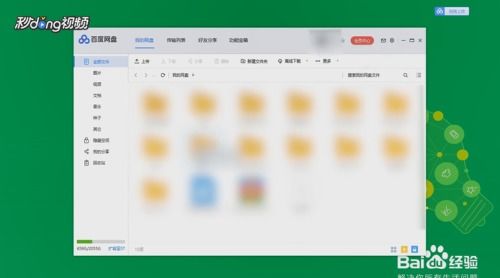百度网盘如何上传照片?

随着数字化时代的到来,照片已经成为我们记录生活、分享美好瞬间的重要方式。百度网盘作为一款功能强大的云存储工具,凭借其大容量的存储空间、便捷的操作体验和高效的数据同步功能,成为了众多用户存储和分享照片的首选。然而,对于初次接触百度网盘的用户来说,如何上传照片可能是一个稍显陌生的操作。本文将从准备工作、上传步骤、注意事项以及优化技巧等多个维度,为您详细介绍百度网盘上传照片的完整流程。
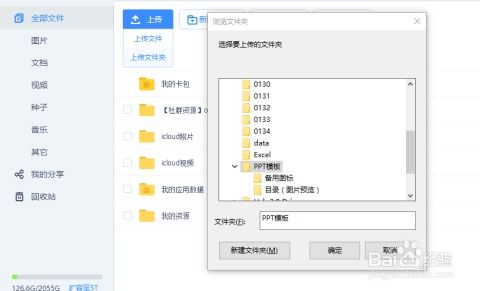
一、准备工作
在上传照片之前,我们需要做一些基本的准备工作,以确保上传过程顺利进行。
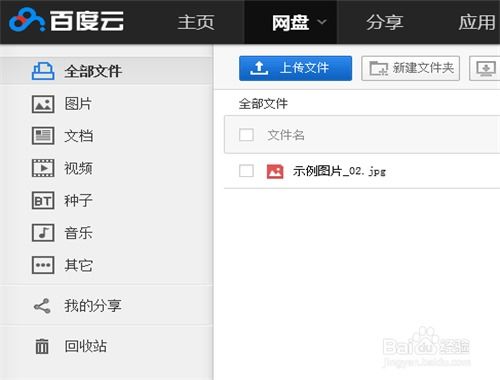
1. 下载安装百度网盘客户端
首先,您需要在您的电脑或手机上下载安装百度网盘客户端。您可以通过访问百度网盘官方网站,或者在应用商店中搜索“百度网盘”进行下载。安装完成后,打开客户端并按照提示进行注册或登录。
2. 整理照片
在上传照片之前,建议您先对照片进行整理。将需要上传的照片存放在一个单独的文件夹中,这样可以避免上传时混淆,也便于后续的管理和查找。
3. 检查网络连接
上传照片需要稳定的网络连接。在上传之前,请确保您的设备已经连接到互联网,并且网络速度足够快,以避免上传过程中因网络问题导致的失败或中断。
二、上传步骤
完成准备工作后,我们就可以开始上传照片了。以下是在电脑和手机上上传照片的详细步骤。
电脑端上传步骤
1. 打开百度网盘客户端:在您的电脑上打开已经安装好的百度网盘客户端,并登录您的账号。
2. 选择上传文件/文件夹:在客户端界面,您会看到左侧有一个文件目录树,右侧是文件列表区域。在右上角,有一个“上传”按钮,点击它。
3. 选择照片:在弹出的窗口中,浏览到存放照片的文件夹,选择您想要上传的照片。您可以一次选择多个照片进行上传,也可以选择整个文件夹进行上传。
4. 开始上传:选择完照片后,点击“打开”或“确定”按钮,百度网盘就会开始上传照片了。您可以在客户端界面的上方看到上传进度和速度等信息。
5. 查看上传结果:上传完成后,您可以在百度网盘的文件列表区域中看到刚刚上传的照片。您可以对它们进行重命名、移动、删除等操作。
手机端上传步骤
1. 打开百度网盘APP:在您的手机上打开已经安装好的百度网盘APP,并登录您的账号。
2. 选择上传方式:在APP的底部导航栏中,点击“+”号按钮,然后选择“上传”选项。您会看到多个上传方式,包括“图片”、“视频”、“文件”等。
3. 选择照片:点击“图片”选项后,手机会打开相册,您可以在相册中浏览并选择想要上传的照片。您可以一次选择多张照片进行上传。
4. 开始上传:选择完照片后,点击屏幕右上角的“上传”按钮,百度网盘就会开始上传照片了。您可以在APP的界面上看到上传进度和速度等信息。
5. 查看上传结果:上传完成后,您可以在百度网盘的文件列表区域中看到刚刚上传的照片。您可以对它们进行查看、分享、删除等操作。
三、注意事项
在上传照片的过程中,有一些注意事项需要您特别注意,以确保上传的顺利进行和照片的安全。
1. 照片格式
百度网盘支持多种照片格式,包括JPEG、PNG、BMP等。但是,为了节省存储空间和提高上传速度,建议您尽量使用JPEG格式的照片进行上传。
2. 照片大小
虽然百度网盘提供了大容量的存储空间,但是每个文件的上传大小是有限制的。如果您的照片文件过大,可能会导致上传失败或速度变慢。因此,在上传之前,您可以先对照片进行压缩处理,以减小文件大小。
3. 网络环境
上传照片需要稳定的网络连接。在上传过程中,如果网络出现波动或中断,可能会导致上传失败或照片损坏。因此,在上传之前,请确保您的设备已经连接到稳定的网络环境中。
4. 隐私保护
照片中可能包含您的个人隐私信息,如姓名、地址、电话号码等。在上传之前,请确保您已经对照片进行了适当的处理,如模糊处理或添加水印等,以保护您的个人隐私。
四、优化技巧
为了提高上传速度和效率,以下是一些优化技巧供您参考:
1. 批量上传
如果您需要上传大量的照片,可以选择批量上传的方式。这样不仅可以节省时间,还可以减少操作次数,提高工作效率。
2. 断点续传
百度网盘支持断点续传功能。如果在上传过程中因为某种原因中断了上传,您可以在下次打开百度网盘时
- 上一篇: 如何在Windows 10中设置IIS虚拟目录
- 下一篇: PS CS4极速安装与完美破解指南
-
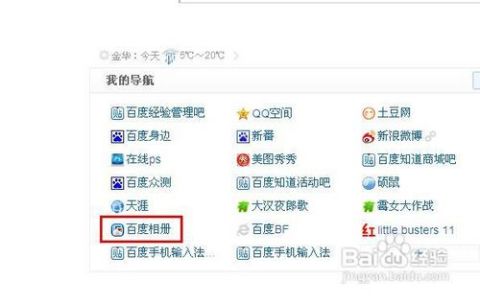 如何将照片上传到百度网盘资讯攻略11-08
如何将照片上传到百度网盘资讯攻略11-08 -
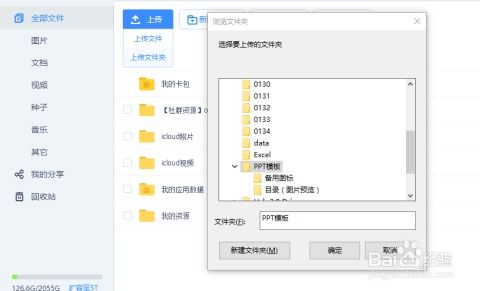 百度网盘上传相册照片的方法资讯攻略11-17
百度网盘上传相册照片的方法资讯攻略11-17 -
 百度网盘如何免费上传视频的方法资讯攻略11-06
百度网盘如何免费上传视频的方法资讯攻略11-06 -
 如何将魔兽争霸3的视频上传到百度网盘?资讯攻略11-26
如何将魔兽争霸3的视频上传到百度网盘?资讯攻略11-26 -
 无需VIP!百度云上传视频的方法揭秘资讯攻略10-27
无需VIP!百度云上传视频的方法揭秘资讯攻略10-27 -
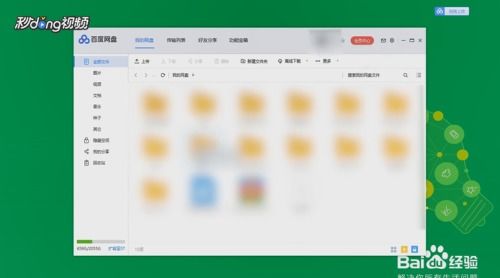 百度网盘上传速度慢如蜗牛?这些方法让你瞬间提速!资讯攻略11-04
百度网盘上传速度慢如蜗牛?这些方法让你瞬间提速!资讯攻略11-04